
文章图片
背部将2个SSD硬盘挂接好 , 看出有个理线槽还是很方便的 , 看起来背板整洁了很多 。

文章图片
前面接好显卡 , 注意这里安装显卡的时候 , 需要将竖装显卡那位置的面板拆下 , 有些繁琐 。

文章图片
来个显卡支架撑一下 。 是不是有大功快搞成的感觉?

文章图片
这个时候发现 , 我忘记先装前面板的风扇了 , 风扇选择的是九州风神的FC120 , 一套3个 。 话说这款风大师这么大的机箱 , 一个标配风扇也没有 , 给与使用者最大的自由度 , 想用哪个就用哪个 。

文章图片
但这个地方的风扇 , 其实是应该最先安装 , 因为我忘记了 , 结果我装的时候 , 不得不拆下了冷排 , 硬盘架 , 内存条、主板供电 , 感觉装了2次似的 , 好痛苦 。

文章图片
装好这个GSTS的侧板 , 还是比较方便的 。 只需要前面卡住 , 后面拧好免工具螺丝即可 。

文章图片
最后装好侧透玻璃和下面的挡板 , 这样就安装完毕了 。 开机一次点亮 , 发现这个按钮也有氛围灯啊 , 好看 。 如果你购置一台的话 , 你会发现它是可以支持aRGB可以实现神光同步的 ,

文章图片
为了更好的看这个效果 , 把风扇停下 , 可以清晰的看见扇叶 , 这个是全金属网孔面板 , 手放在这边可以感受到风 。

文章图片
转动之后 , 就看不见扇叶了 , 可以明显感觉到往里面吸风 , 可以直接给显卡散热了 。

文章图片
对于爱好RGB光污染的玩家来说 , 当你把这台风大师拿回家的时候 , 会发现它是可以支持神光同步的 , 意味着这些按钮和风扇以及其他的aRGB色彩是可以构成一个同步风格的色彩环境 , 是不是很酷 。 尤其是这个GSTS系统给人一种犹抱琵琶半遮面的效果 , 有朦胧感 。

文章图片
这样的风大师机箱散热系统 , 尤其是显卡散热GSTS系统 , 表现如何呢?我们来看看效果如何 。
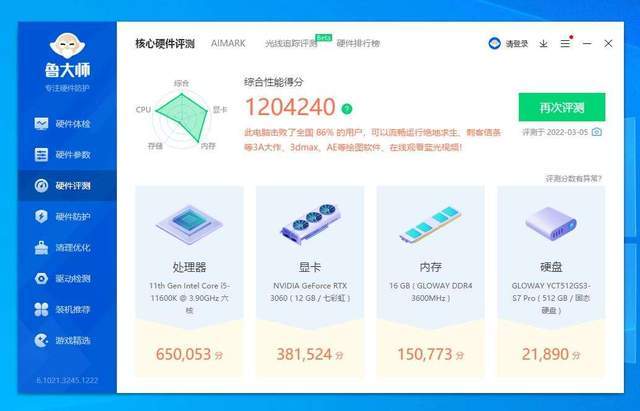
文章图片
CPU是11600K , 显卡是七彩虹RTX3060 。
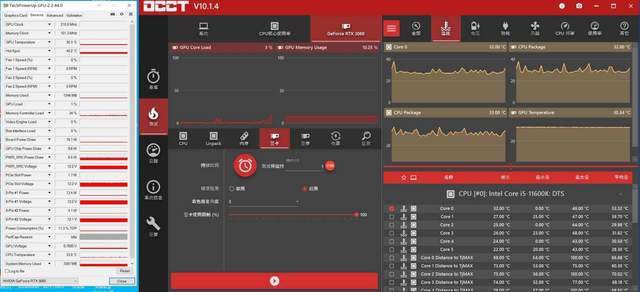
文章图片
使用OCCT里显卡测试项目 , 首先看看不使用GSTS系统时的温度情况 。 经过一段时间的测试后 , GPU温度在30.34度 , 此时显卡的功耗是19.1W , 显卡2个风扇(实际是3个)均处于停止状态 。
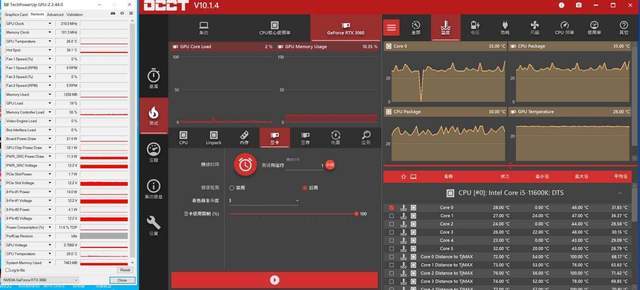
文章图片
特别声明:本站内容均来自网友提供或互联网,仅供参考,请勿用于商业和其他非法用途。如果侵犯了您的权益请与我们联系,我们将在24小时内删除。
